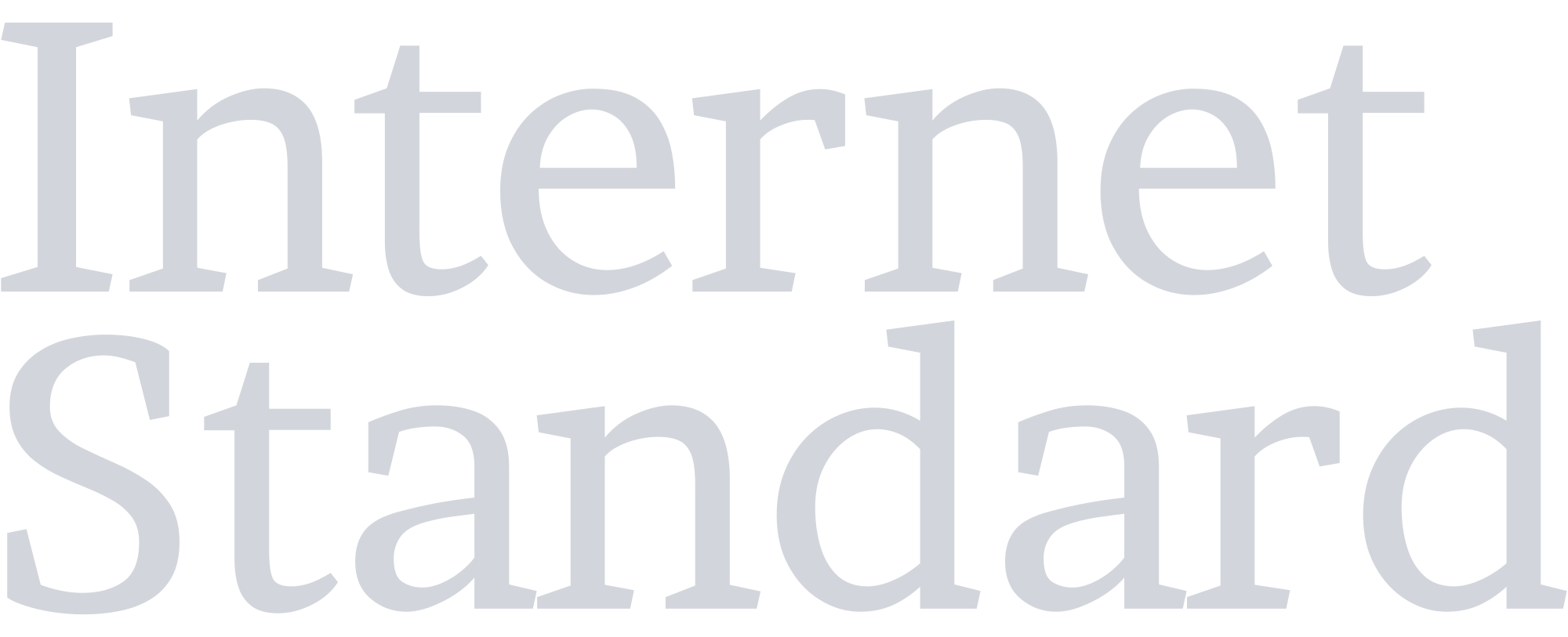Przenoszenie zdjęć na kartę pamięci w telefonach Samsung to niezbędna umiejętność dla każdego użytkownika. Dlaczego warto się na to zdecydować? Przede wszystkim pozwala to zwolnić miejsce w pamięci wewnętrznej urządzenia, co można porównać do uporządkowania szuflady – nagle mamy więcej przestrzeni na nowe pliki! Co więcej, odciążenie pamięci wpływa pozytywnie na szybkość działania smartfona, który wtedy funkcjonuje sprawniej, niczym dobrze nasmarowana maszyna. Warto też podkreślić, że przenosząc zdjęcia na kartę pamięci Samsung, nie tylko oszczędzamy miejsce, ale również chronimy ważne wspomnienia. Jeśli telefon ulegnie awarii, Twoje fotografie pozostaną bezpieczne na karcie SD.
Metody przenoszenia zdjęć na kartę pamięci
Istnieje kilka sposobów, aby przenieść zdjęcia na kartę SD w telefonie Samsung.
Funkcja przenoszenia zdjęć w aplikacji Galeria umożliwia wygodne zarządzanie i porządkowanie fotografii na urządzeniu. Użytkownicy mogą błyskawicznie przesuwać wybrane obrazy pomiędzy folderami, co pomaga zachować ład oraz szybki dostęp do ulubionych zdjęć. Intuicyjny interfejs aplikacji sprawia, że cały proces przenoszenia zdjęć jest prosty i komfortowy.
To najprostsza metoda dla większości użytkowników:
- Otwórz aplikację Galeria
- Wybierz zdjęcia do przeniesienia
- Kliknij menu (trzy kropki)
- Wybierz „Przenieś”
- Wskaż kartę SD jako miejsce docelowe
- Potwierdź operację
Zalety: Intuicyjne, szybkie, nie wymaga dodatkowych aplikacji.
Aplikacja Files by Google to narzędzie do zarządzania plikami na urządzeniach z systemem Android. Pozwala na łatwe przeglądanie, organizowanie i usuwanie plików, co pomaga w utrzymaniu porządku i zwalnianiu miejsca na telefonie. Dzięki funkcji czyszczenia aplikacja sugeruje usunięcie niepotrzebnych plików, takich jak duże pliki, duplikaty czy tymczasowe dane. Ponadto, Files by Google umożliwia szybkie udostępnianie plików między urządzeniami bez konieczności korzystania z internetu.
Ta technika jest wyjątkowo korzystna, gdy planujesz przesyłać zdjęcia na kartę pamięci Samsung w dużych ilościach.
- Zainstaluj Files by Google ze Sklepu Play (jeśli nie jest preinstalowana)
- Otwórz aplikację
- Przejdź do folderu ze zdjęciami
- Zaznacz pliki do przeniesienia
- Kliknij „Przenieś do”
- Wybierz kartę SD jako lokalizację docelową
Korzyści: Możliwość przesyłania wielu plików naraz, łatwe zarządzanie dokumentami.
Sprawdź także: Jak wyświetlić uszkodzony ekran telefonu na komputerze?
Przenoszenie zdjęć przez ustawienia telefonu pozwala na łatwe zarządzanie i kopiowanie zdjęć między różnymi urządzeniami. Dzięki temu użytkownicy mogą szybko udostępniać swoje fotografie, tworzyć kopie zapasowe oraz zwalniać miejsce w pamięci telefonu. Proces ten jest intuicyjny i dostępny w większości nowoczesnych smartfonów.
Ta technika umożliwia transferowanie fotografii z telefonu bezpośrednio na kartę pamięci Samsung.
- Otwórz Ustawienia
- Przejdź do „Pamięć”
- Wybierz „Pamięć wewnętrzna”
- Kliknij „Zdjęcia i filmy”
- Zaznacz pliki do przeniesienia
- Wybierz „Przenieś” i wskaż kartę SD
Ta metoda może się różnić w zależności od modelu telefonu i wersji systemu Android.
Automatyczne zapisywanie nowych zdjęć na karcie SD
Aby uniknąć konieczności ciągłego przenoszenia zdjęć na kartę pamięci, możesz skonfigurować aparat do automatycznego zapisywania na karcie SD.
- Otwórz aplikację Aparat
- Przejdź do Ustawień aparatu (ikona koła zębatego)
- Znajdź opcję „Miejsce zapisu”
- Wybierz „Karta SD”
Od teraz każde nowe zdjęcie będzie automatycznie zapisywane na karcie pamięci, co znacznie usprawni kontrolę nad wolnym miejscem w telefonie.
| Ustawienie | Opis |
| Pamięć wewnętrzna | Domyślne miejsce zapisu |
| Karta SD | Automatyczny zapis na karcie pamięci |
Przeczytaj również: Co zrobić żeby komputer stacjonarny odbierał WiFi?
Przenoszenie zdjęć na kartę SD Samsung to nie tylko oszczędność miejsca, ale także zabezpieczenie Twoich cennych wspomnień.
Podsumowanie
Przenoszenie zdjęć na kartę pamięci Samsung to prosty sposób na optymalizację pracy telefonu. Warto robić to regularnie. Automatyczne zapisywanie nowych zdjęć na karcie SD to świetne rozwiązanie na przyszłość. Dzięki temu Twój telefon będzie działał sprawniej, a cenne wspomnienia będą bezpieczne.